Compatibilidade e requisitos

Antes de chegar ao cerne deste guia e se explicar como funciona o app iRobot Home, deixe-me dar mais algumas informações sobre os dispositivos compatíveis com o último.
Bem, o aplicativo iRobot Home funciona em todos os dispositivos móveis equipados com 5.0 Android ou posterior e com iPhones / iPads equipados com iOS 12 ou mais tarde. Para usar tudo e controlar a limpeza da casa mesmo quando você não estiver no local, você claramente precisa de uma conexão ativa com a Internet.
Quanto aos dispositivos iRobot que podem ser utilizados, convido-o a consultar as informações que encontra nos respetivos pacotes de venda (ou nas respetivas descrições, se for comprar online); em princípio, no entanto, o aplicativo é compatível com todos os dispositivos inteligentes produzidos pela iRobot.
Observe que os modelos de aspirador de pó robô Roomba 900, 600, 800 e e série com conexão Wi-Fi suportam apenas redes Wi-Fi de 2.4 GHz, enquanto os robôs Roomba Serie i eles suportam redes Wi-Fi com banda de 2.4 GHz e aquelas com banda de 5 GHz. Os robôs de limpeza de piso da série Braava, por outro lado, são divididos em duas categorias: Braava jet 240, que usa o modo Bluetooth Low Energy para se conectar ao smartphone / tablet; Braava jet m6 que, sendo um produto Premium como a série Roomba “i”, suporta redes Wi-Fi com a banda de 2.4 GHz e aquelas com a banda de 5 GHz.
Como usar o aplicativo iRobot Home
Esclarecidos os aspectos relativos à compatibilidade e aos requisitos, diria que passemos ao lado prático da questão e veremos, em detalhe, como funciona o app iRobot Home.
Download inicial e configuração
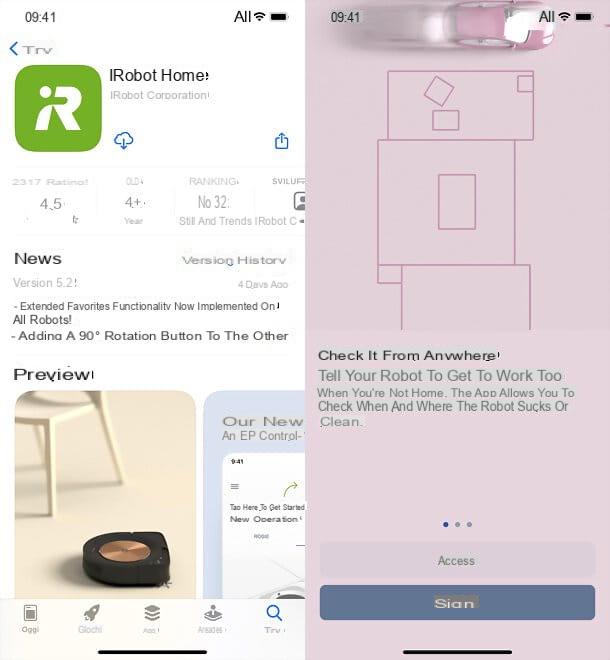
Execute o baixe e a primeira configuração do aplicativo iRobot Home é realmente tão simples. Em primeiro lugar, se você ainda não baixou o aplicativo, abra a loja do seu smartphone ou tablet (Play Store se você usa Android ou App Store se você usa iPhone / iPad), pesquise “IRobot Home” no último e toque no resultado de pesquisa mais relevante. Como alternativa, se você estiver lendo este tutorial diretamente de seu dispositivo, pode abrir os links que forneci agora e visualizar imediatamente a descrição do aplicativo. Em seguida, pressione o botão Obter / instalar e verifique sua identidade (se necessário) para iniciar o download.
Assim que o download for concluído, abra o aplicativo iRobot Home através de seu ícone na tela inicial ou no menu de aplicativos do seu dispositivo, selecione o seu País e aperte o botão Continuando. Depois disso, machado as condições de uso da aplicação e proceda fazendo login ou criando uma conta iRobot: no primeiro caso, pressione o botão log in e insira seus dados de login nos campos relevantes.
Se, por outro lado, você ainda não tem uma conta, toque no botão Registe-se e preencha o formulário que é proposto a você com nome, sobrenome, Indirizzo e-mail e senha. O jogo acabou! Agora você está pronto para emparelhar com seus dispositivos iRobot e gerenciá-los a partir do aplicativo.
Emparelhamento de dispositivo
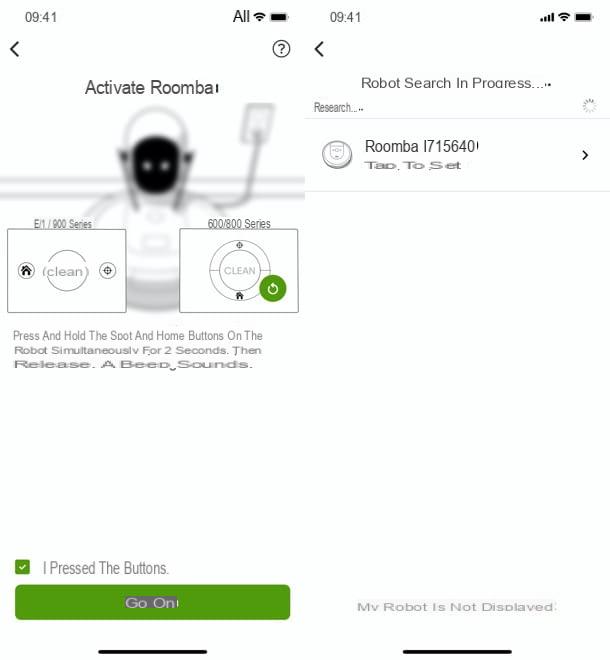
Após o login no aplicativo, a busca por novos robôs para associar deve iniciar automaticamente; mais tarde, no entanto, você pode iniciar o emparelhamento de outros robôs pressionando o botão ☰ do iRobot Home e selecionando o item Adicionar um robô no menu lateral.
Dito isso, selecione o ícone Roomba o Braava Jet no aplicativo (dependendo do dispositivo que deseja emparelhar), você concorda com o uso do Bluetooth e aperte o botão Para começar. Feito isso, permita que o serviços de localização e / ou oacesso à rede local seguindo as instruções na tela e certifique-se de que o robô está conectado ao base de carregamento, Para 'fornecer e que há uma boa recepção de sinal Wi-Fi.
Feito isso, pressione o botão Continuando, digite o nome que você deseja dar ao seu robô e verifique se o aplicativo encontrou sua rede Wi-Fi corretamente: em caso afirmativo, pressione o botão Sim continue; caso contrário, toque em Alterar a rede Wi-Fi e selecione a rede correta.
Em seguida, insira o chave acesso à sua rede e mantenha pressionadas as teclas do robô indicadas pelo aplicativo (por exemplo, local e Início) por cerca de dois segundos. O robô deve emitir um bipe e o LED central deve brilhar em azul.
Neste ponto, marque a opção Eu apertei os botões no aplicativo, pressione o botão Continuando e selecione o seu nome Roomba da tela que lhe é proposta.
Agora aguarde alguns segundos para que a conexão seja concluída e, se solicitado, inicie a atualização do firmware do robô. Em seguida, pressione o botão final e é isso: o robô agora está emparelhado com o aplicativo!
Primeira limpeza e mapeamento da casa
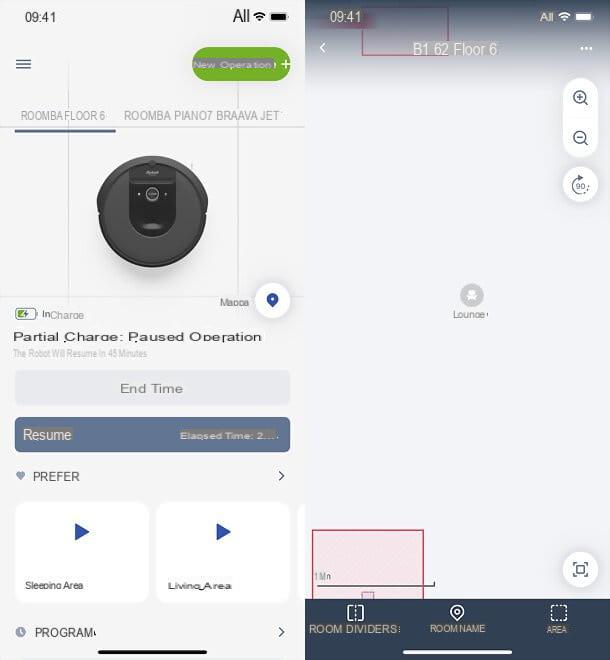
Para explorar totalmente o potencial dos dispositivos iRobot e programar adequadamente a limpeza de todos os ambientes, é necessário realizar um mapeamento da casa (ou mesmo o escritório) no qual operar.
Para fazer isso, você pode comandar uma primeira limpeza dos cômodos e deixar o robô criar automaticamente um mapa dos mesmos (graças aos sensores integrados e câmera) ou, se quiser acelerar o mapeamento da casa (que normalmente leva 2-5 dias de limpeza), você pode iniciar o processo de treinamento de robô, visando precisamente tornar o mapeamento mais rápido.
Em qualquer caso, antes de prosseguir, certifique-se de que toda a casa está bem iluminado e que eles não estão lá obstáculos que podem impedir o robô de funcionar: portanto, remova sapatos, brinquedos ou outros objetos que possam estar presentes no chão.
Agora, para iniciar uma limpeza geral da casa e permitir que o robô crie automaticamente o mapa dos ambientes, escolha o nome do robô na tela principal do aplicativo, pressione o botão Nova operação e comanda um limpeza completa dos ambientes. Observe que toda vez que você usar a função de limpeza completa, se o robô notar mudanças na casa, ele atualizará automaticamente o mapa.
Para iniciar o treinamento voltado apenas para o mapeamento, toque em marcador de mapa (na tela principal do aplicativo), pressione o botão ... localizado no canto superior direito, chama a opção para o mapeamento e pressione Comece a mapear.
Depois que a limpeza ou o mapeamento for concluído, o robô retornará automaticamente à base de carregamento. Em caso de problemas (por exemplo, encontrar um obstáculo intransponível), você receberá uma notificação em seu smartphone que o notificará de que sua intervenção é necessária.
Depois de concluído o mapeamento, terá de rever o mapa e definir com precisão os cômodos da casa: desta forma, você pode planejar a limpeza da melhor maneira possível e fazer com que o robô opere apenas nos cômodos que deseja limpar.
Para fazer isso, vá para a seção do aplicativo iRobot Home dedicada a mapa, selecione o seu mapa, dê um nome e configurar as várias salas ajustando (se necessário) i divisórias e atribuindo a eles deuses nomes: para realizar ambas as operações, basta pressionar as guias apropriadas localizadas na parte inferior.
Você também pode delinear alguns áreas a serem excluídas da limpeza (por exemplo, perto das tigelas para cães / gatos), selecionando a guia Zonapressionando o botão Adicionar zonas para excluir e delineando as áreas de seu interesse. Mais fácil do que isso ?!
Programação de limpeza automática
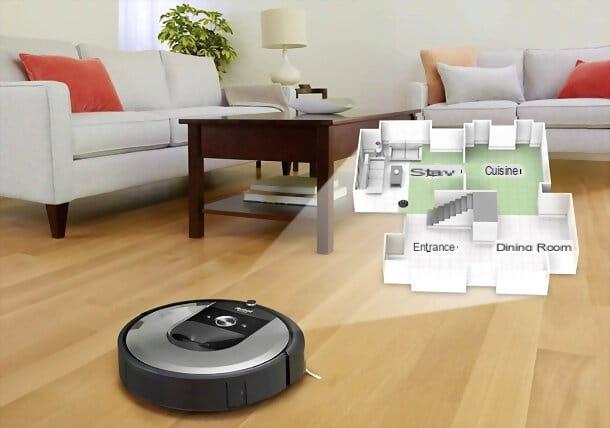
Uma vez mapeada a casa, é possível aproveitar ao máximo o potencial do iRobot Home, programando todas as operações de limpeza a serem realizadas pelos robôs.
Para agendar uma limpeza no aplicativo iRobot Home, selecione o robô você quer comandar e tocar no item programa. Na próxima tela, pressione o botão + e use as guias que você vê acima para escolher se deseja agendar uma limpeza com base no tempo (portanto, com base em dias e horários bem definidos) ou com base em umautomação (Eg. quando esci di casa, deixando o robô detectar os momentos em que você não está em casa para iniciar a limpeza).
Nos campos abaixo, especifique o repetição do programa, selecione o quartos para limpar e apertar o botão programa para ativar a programação que acabou de definir. Ao pressionar o botão Lavar depois, se possuir um aspirador de soalhos iRobot, certifique-se de que, após a limpeza com o aspirador, este também entra em ação, para lavar o soalho.
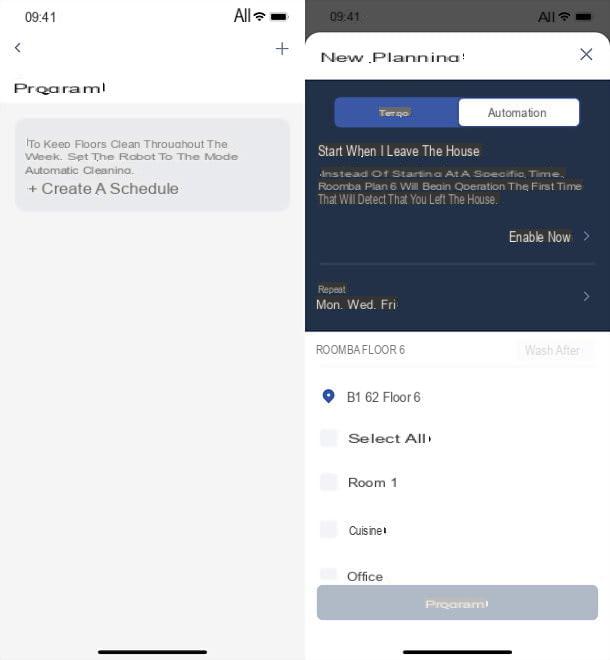
Além de programar a limpeza, você também pode definir procedimentos predefinidos e recuperá-los com um simples toque na tela inicial do iRobot (ou até mesmo com sua voz, usando os assistentes de voz).
Para criar um cenário de limpeza preferido, selecione o seu robô na tela principal do aplicativo e toque no item Bookmarks. Em seguida, pressione o botão +, escolha o quartos para limpar, atribua um nome e um cor ao favorito que você está criando, escolha se deseja ativar a função ou não lavar depois e aperte o botão Criar favorito, para salvar tudo.
A função “lavagem após” usa tecnologia Link de impressão que permite a automação da limpeza entre os aspiradores robô da série Roomba i, se 900 e o aspirador robô Braava jet m6.
A limpeza do Imprint Link é um recurso que permite que o robô esfregão braava jet m6 comece a esfregar depois que o robô a vácuo Roomba tiver concluído a limpeza. Ele pode ser ativado no início de uma operação de limpeza, seja no aplicativo iRobot Home ou por meio de um assistente de voz compatível.
Por exemplo, para iniciar uma limpeza emparelhada com Alexa, apenas diga: "Alexa, peça ao Roomba para aspirar e ao Braava para lavar." Também é possível distinguir onde limpar e onde lavar com comandos como: “Alexa, peça ao Roomba para limpar o quarto e o Braava jet para lavar na cozinha”.
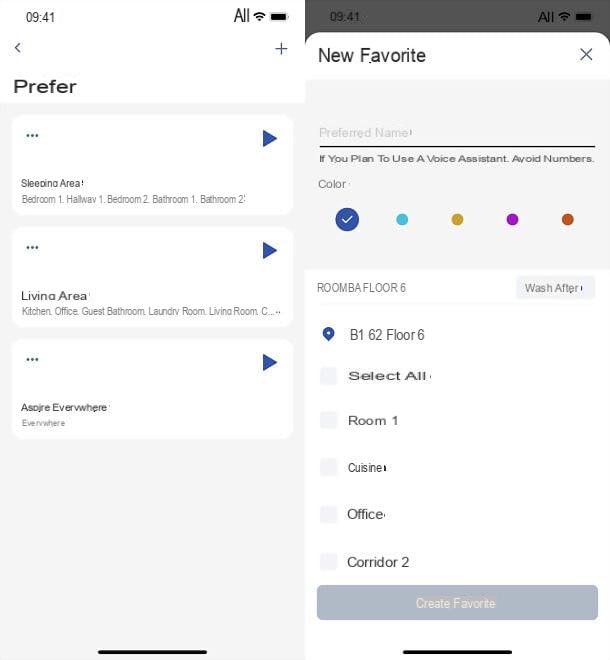
Alternativamente, você também pode iniciar um nova operação "On the fly", pressionando o botão apropriado localizado no canto superior direito da tela inicial do iRobot, e salve a operação apenas definida como Favorito, usando o botão relativo localizado na parte inferior da tela.
Resumindo, como você pode ver, tudo é extremamente intuitivo. Além disso, na tela inicial do iRobot dedicada a cada robô também há indicações sobre o status do dispositivo, para saber a porcentagem de escritório bateria, como operações o robô está funcionando naquele exato momento e se houver necessidade do seu intervenção, por exemplo, para esvaziar o depósito de pó.
Além disso, na área Cronologia você poderá conhecer todas as operações de limpeza realizadas pelo robô selecionado, visualizar gráficos detalhados sobre o assunto e descobrir o duração de cada limpeza realizada.
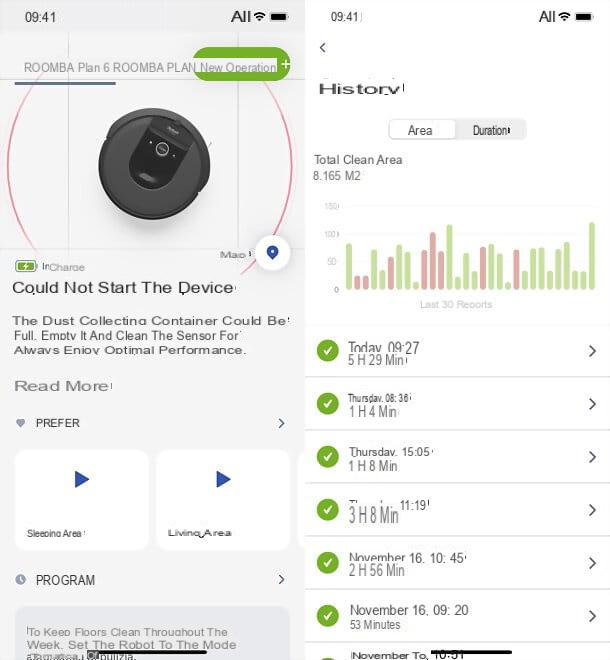
Eu gostaria de salientar, então, que indo para a seção Posts e ao optar por ativar as notificações da aplicação iRobot Home, pode receber sugestões personalizadas para a limpeza da sua casa, lembretes, recomendações sazonais, relatórios de ofertas e muito mais.
Indo, em vez disso, para o configurações do robô, você pode ter info informações detalhadas sobre o produto selecionado, tem um soar para o robô (se você não conseguir encontrá-lo), ajuste as preferências relacionadas a etapas de limpeza e comportamento com recipiente cheio e remover / restaurar o dispositivo.
A seção Guia, como você pode facilmente adivinhar, contém tudo o que pode ser útil para aprofundar a operação dos dispositivos iRobot e do próprio aplicativo iRobot Home.
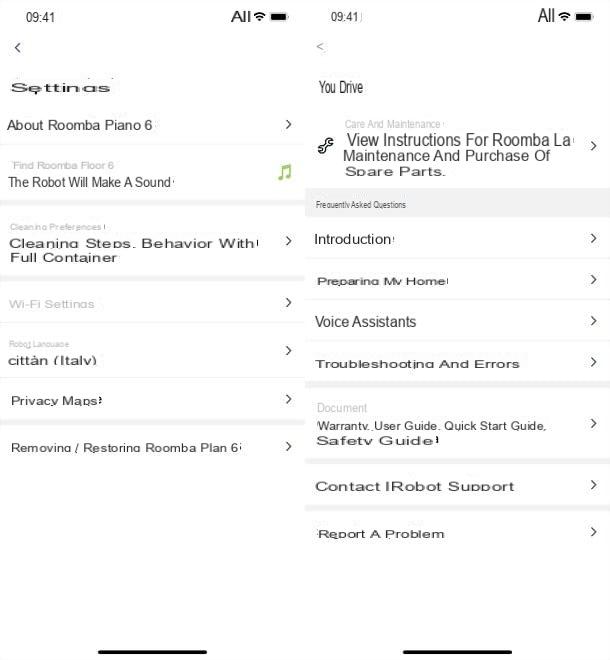
Por fim, gostaria de salientar que, pressionando o botão ☰ do aplicativo iRobot Home, você pode acessar a página de gerenciando sua conta e privacidade (para trocar de contas, definir notificações, privacidade e dispositivos móveis conectados) e tudo loja iRobot, para comprar novos produtos e peças de reposição.
Assistentes de voz
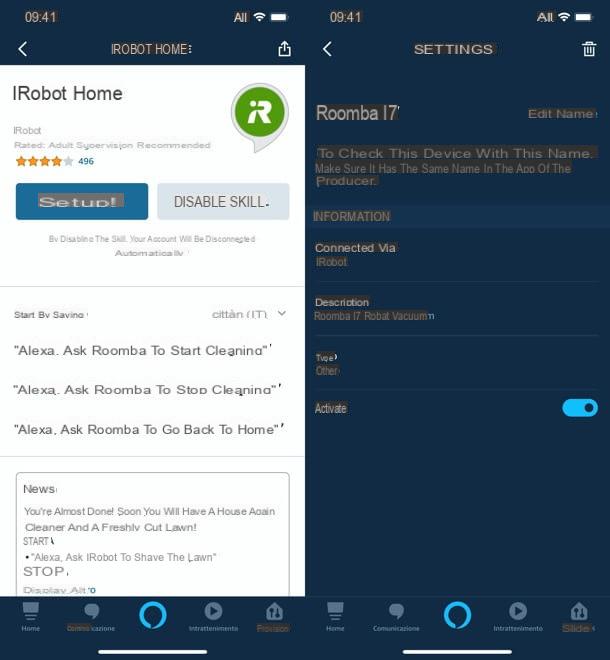
O aplicativo iRobot Home também se integra perfeitamente com assistentes de voz, quanto Alexa da Amazônia e Assistente Google. Isso significa que se você possui um alto-falante familiar inteligente Amazon eco ou família Página inicial do Google, você pode relembrar seus cenários favoritos e controlar seus produtos iRobot até mesmo com sua voz.
Para aproveitar as vantagens dos comandos de voz, basta emparelhar o aplicativo iRobot Home com sua conta por meio do aplicativo de assistente de voz. Por exemplo, no caso de Alexa, basta ligar o habilidade iRobot HOME no aplicativo Alexa para smartphones ou tablets e torna-se possível controlar dispositivos iRobot com sua voz, dando comandos como: "Alexa, peça ao Roomba para começar a limpar", para limpar toda a casa, ou "Alexa, peça ao Roomba para limpar o quarto ”, para limpar apenas o quarto.
Para mais informações

Agora você já deve ter entendido bem o aplicativo iRobot Home e seus recursos. Se você quiser se aprofundar no assunto e analisar mais detalhadamente o funcionamento de alguns aparelhos em particular, no meu blog você também pode encontrar as análises do aspirador robô iRobot Roomba i7 e do aspirador robô iRobot Braava Jet m6.
Se ainda não adquiriu um produto iRobot e pretende fazê-lo, gostaria de salientar que pode encontrar toda a gama online em irobotstore.it, um site gerido pela Nital, distribuidor oficial na cidade da iRobot e outras marcas internacionais famosas relacionadas ao mundo da eletrônica.
Veja a oferta na Amazon See, a oferta na Amazon See, a oferta na AmazonArtigo criado em colaboração com Nital.
Como funciona o app iRobot Home

























